光影魔术手中给图片添加马赛克的方法介绍
发布时间:2017-04-20 20:39:56作者:知识屋
一张图片中如果有一部分内容涉及到隐私,就比如说个人的身份证件,我们就会打上马赛克。其实给图片添加马赛克有很多方法,软件很多,操作方法也不尽相同,光影魔术手作为一款专业的图片编辑处理软件,自然是具备了给图片添加马赛克的功能。今天,小编就给大家介绍下在光影魔术手中如何制作马赛克方法,一起来看看吧。
在光影魔术手中如何制作马赛克?
打开光影魔术手,进入光影魔术手的操作界面,如图所示:
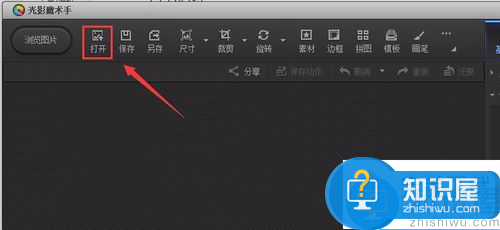
点击打开,弹出打开图片对话框,如图所示:

选择我们需要编辑的图片,然后点击打开,进入编辑模式,在上面的菜单里找到数码暗房菜单,如图所示:
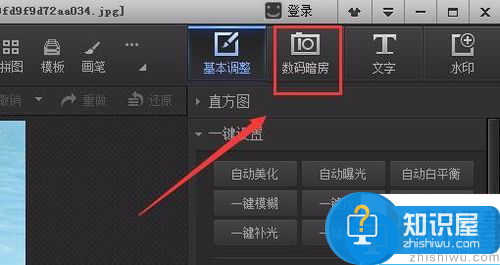
点击数码暗房菜单,进入数码暗房的操作界面,如图所示:
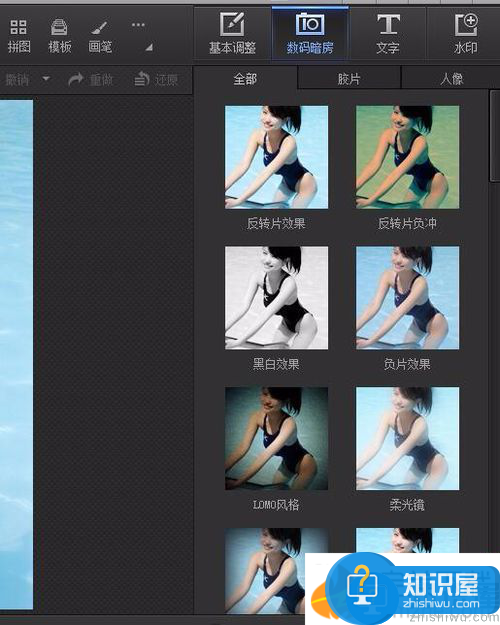
在数码暗房的操作界面选择马赛克选项,如图所示:
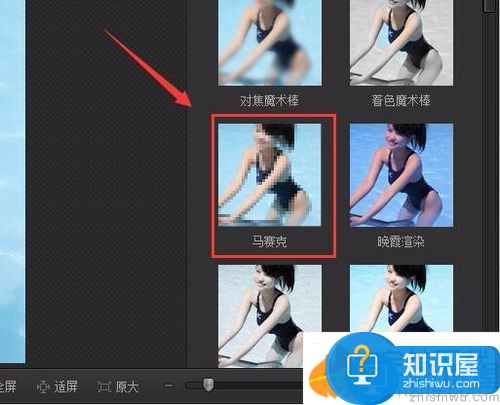
点击添加马赛克选项,进入添加马赛克操作控制界面,可以看到鼠标变成了红色圆形,如图所示:
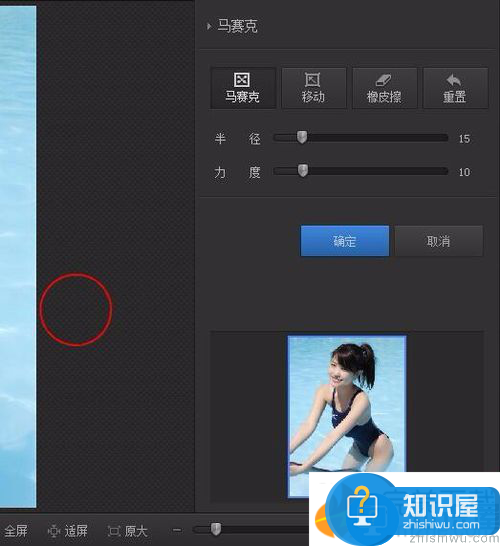
拖动鼠标左键在需要添加马赛克的地方添加马赛克,完成后点击确定,马赛克添加完成,如图所示:
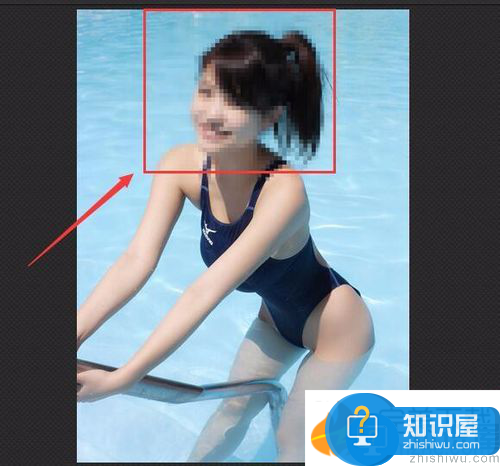
以上就是在光影魔术手中如何制作马赛克方法介绍,操作很简单的,大家学会了吗?希望这篇文章能对大家有所帮助!
相关知识
软件推荐
更多 >-
1
 一寸照片的尺寸是多少像素?一寸照片规格排版教程
一寸照片的尺寸是多少像素?一寸照片规格排版教程2016-05-30
-
2
新浪秒拍视频怎么下载?秒拍视频下载的方法教程
-
3
监控怎么安装?网络监控摄像头安装图文教程
-
4
电脑待机时间怎么设置 电脑没多久就进入待机状态
-
5
农行网银K宝密码忘了怎么办?农行网银K宝密码忘了的解决方法
-
6
手机淘宝怎么修改评价 手机淘宝修改评价方法
-
7
支付宝钱包、微信和手机QQ红包怎么用?为手机充话费、淘宝购物、买电影票
-
8
不认识的字怎么查,教你怎样查不认识的字
-
9
如何用QQ音乐下载歌到内存卡里面
-
10
2015年度哪款浏览器好用? 2015年上半年浏览器评测排行榜!


















































